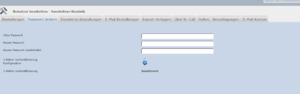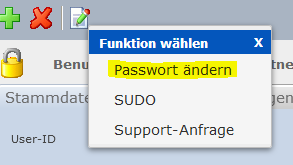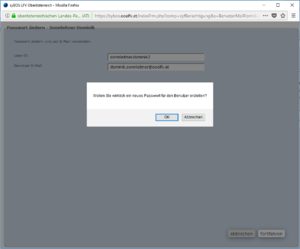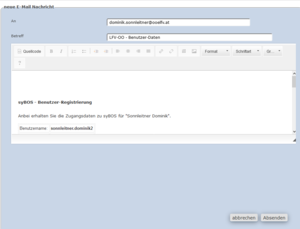Kennwörter ändern: Unterschied zwischen den Versionen
Zur Navigation springen
Zur Suche springen
| Zeile 3: | Zeile 3: | ||
=== 1. Eigenes Kennwort ändern === | === 1. Eigenes Kennwort ändern === | ||
[[Datei:SyBOS Benutzerverwaltung Kennwort aendern EUser.png|300px|mini|rechts|Das eigene Kennwort kann über Portal → Einstellungen geändert werden.]] | [[Datei:SyBOS Benutzerverwaltung Kennwort aendern EUser.png|300px|mini|rechts|Das eigene Kennwort kann über Portal → Einstellungen geändert werden.]] | ||
| − | * Zum Ändern des eigenen Kennwortes, auf | + | * Zum Ändern des eigenen Kennwortes, auf '''Portal → Einstellungen''' wechseln. |
* Im Reiter "Passwort ändern", das alte und zweimal das neue Kennwort eingeben. | * Im Reiter "Passwort ändern", das alte und zweimal das neue Kennwort eingeben. | ||
* Hier kann ebenfalls die [[Zweifaktorauthentifizierung|2-Faktor Authentifizierung]] aktiviert bzw. konfiguriert werden. | * Hier kann ebenfalls die [[Zweifaktorauthentifizierung|2-Faktor Authentifizierung]] aktiviert bzw. konfiguriert werden. | ||
| − | * Mit speichern fertigstellen | + | * Mit '''speichern''' fertigstellen |
{{clear}} | {{clear}} | ||
Aktuelle Version vom 19. Juni 2019, 11:44 Uhr
Um Kennwörter für syBOS User zu ändern, gibt es zwei Vorgangsmöglichkeiten:
1. Eigenes Kennwort ändern
- Zum Ändern des eigenen Kennwortes, auf Portal → Einstellungen wechseln.
- Im Reiter "Passwort ändern", das alte und zweimal das neue Kennwort eingeben.
- Hier kann ebenfalls die 2-Faktor Authentifizierung aktiviert bzw. konfiguriert werden.
- Mit speichern fertigstellen
2. Kennwort eines anderen Users ändern (FW-Admin Rolle nötig)
- Zum Ändern bzw. zurücksetzen des Kennwortes eines anderen Users, auf Portal → Administration → Berechtigung → Benutzerverwaltung wechseln.
- Es werden die syBOS User für diese Dienststelle angezeigt.
- Bei dem User, der ein neues Kennwort benötigt, auf "Funktion wählen"
 klicken (entweder links am Beginn der Zeile, oder auf den User, damit dessen Einstellungen geöffnet werden, und links oben auf "Funktion wählen" klicken) und "Passwort ändern" auswählen.
klicken (entweder links am Beginn der Zeile, oder auf den User, damit dessen Einstellungen geöffnet werden, und links oben auf "Funktion wählen" klicken) und "Passwort ändern" auswählen. - Anschließend öffnet sich ein weiteres Fenster, bei dem nochmal die User-ID und E-Mail Adresse kontrolliert werden können.
- Mit Klick auf "fortfahren" kommt noch eine Sicherheitsabfrage, ob man wirklich ein neues Passwort für den Benutzer erstellen will. Dieses mit OK bestätigen.
- Es öffnet sich eine neue E-Mail Nachricht, die an die angegebene E-Mail Adresse versendet werden kann, und das neue Passwort für den Benutzer beinhaltet.